スプライトを動かし続ける
やること
この教材では、スプライトを動かし続ける方法を学びます。この例では、スプライトが指定した方向に動き続けるプログラムを作成します。
ステップ1
エディターに以下のプログラムを入力してみましょう。
show 0,(100,100)
direction 0,3
speed 0,15
distance 0,200
do
if not moving(0) then
print "移動開始!"
move 0
end if
loopステップ2
エディターの右下にある「▶実行」ボタンを押すと、入力したプログラムが実行されます。このプログラムは無限ループになるため、一定時間後に止めるボタンを押してプログラムを停止してください。その後、画面の右上にある「ドキュメント」タブを押して、ここに戻ってきてください。
では、「▶実行」ボタンを押してください。
ステップ3
実行画面に以下のように表示されたら成功です。
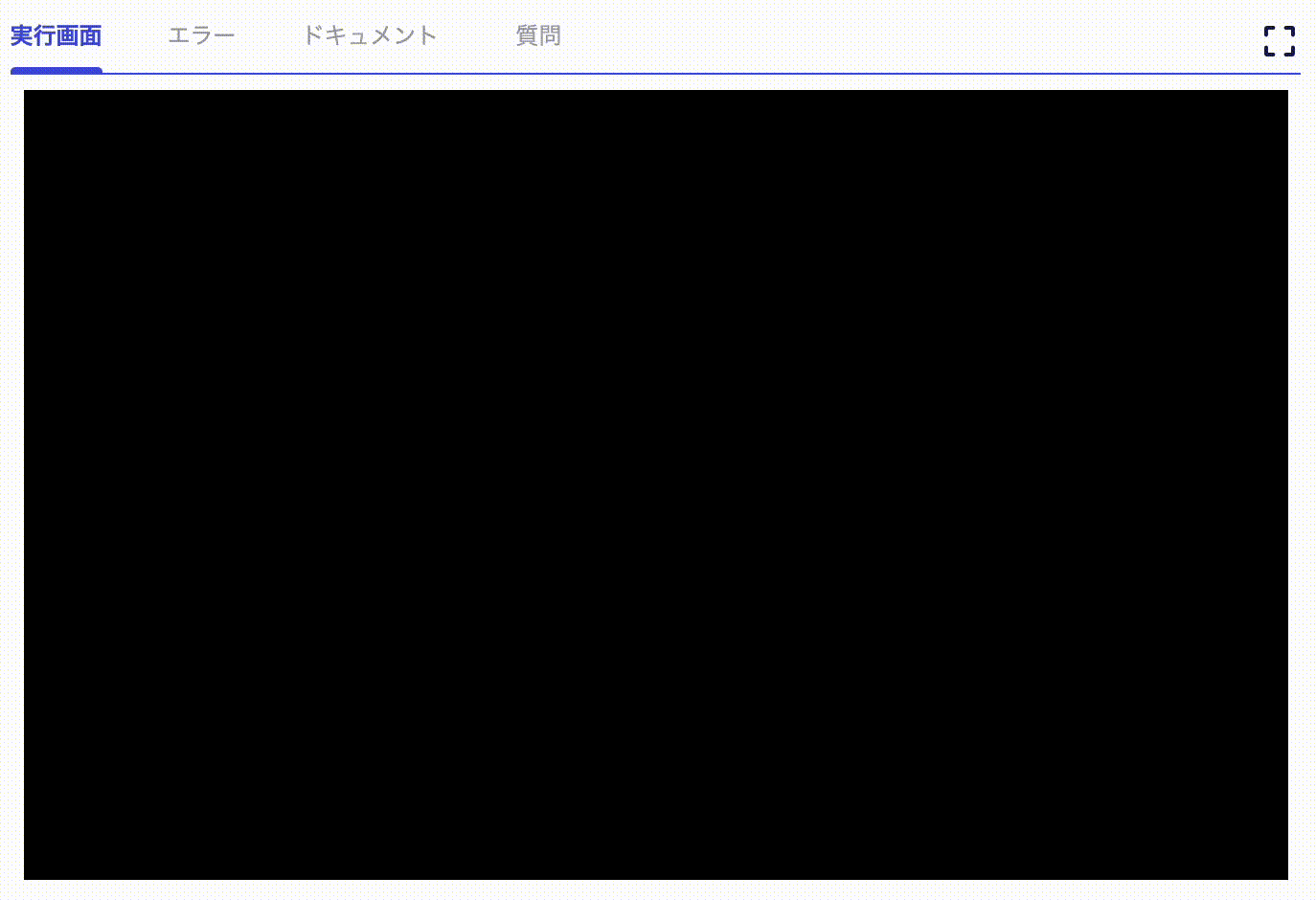
- スプライトが画面上で指定された方向に動きます。
- スプライトが動き続けている間、"移動開始!" というメッセージが表示されます。
ステップ4
実行したプログラムを解説します。
使っている命令の簡単な紹介
-
showはスプライトを指定した位置に表示する命令です。 -
directionはスプライトの移動方向を指定する命令です。値は0〜7で方向を示します(例: 3は右下方向)。 -
speedはスプライトの移動速度を指定する命令です(単位はピクセル/フレーム)。 -
distanceはスプライトが移動する距離を指定する命令です。 -
moveはスプライトを動かす命令です。 -
movingはスプライトが現在動いているかどうかを判定する関数です。
プログラムで行われていること
-
show命令でスプライトを初期位置(100,100)に表示します。 -
direction,speed,distance命令でスプライトの移動条件を設定します。 -
do-loop内でスプライトの移動をチェックし、停止している場合は再度move命令で動かします。
学ぶべきこと
- スプライトを動かす方法。
- 動いているかどうかを判定する方法。
チャレンジ
- スプライトの移動方向を変更してみましょう。
- スプライトの速度を変更してみましょう。
-
スプライトが停止したら、3秒後に移動を再開するようにしてみましょう。プログラムを一定時間停止させるには、
pause命令を使います。
レッスン完了
おめでとうございます!
スプライトを動かし続けるのレッスンを終了しました!
次のレッスンも頑張りましょう。